VirtualBox je silný, svobodný, open-source, rys-bohatý, vysoký výkon a cross-platformy x86 a AMD64/Intel64 virtualizační software pro podnikání a domácí použití. To běží na Linux, Windows, Macintosh, stejně jako Solaris hostitelů.
v tomto článku si ukážeme, jak nainstalovat VirtualBox 6.1 na distribuci Fedora 31 pomocí oficiálního úložiště yum.
Poznámka: Pokud používáte systém jako normální nebo administrativní uživatel, používat příkaz sudo k získání oprávnění uživatele root spustit většina, pokud ne všechny příkazy v tomto článku.
Stahování VirtualBox Repo na Fedora 31
nainstalovat VirtualBox na Fedoru Linux, 30, musíte nejprve stáhnout virtualbox.repo konfigurační soubor pomocí následující příkaz wget.
# wget http://download.virtualbox.org/virtualbox/rpm/fedora/virtualbox.repo -P /etc/yum.repos.d/
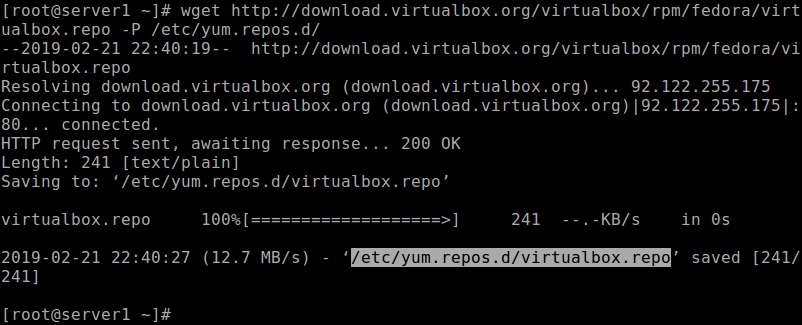
dále aktualizujte nainstalované balíčky v systému a importujte veřejný klíč VirtualBox spuštěním následujícího příkazu dnf. Tím je zajištěno, že jsou nainstalovány všechny aktualizace systému a že systém provozuje nejaktuálnější jádro obsažené v distribuci.
# dnf update
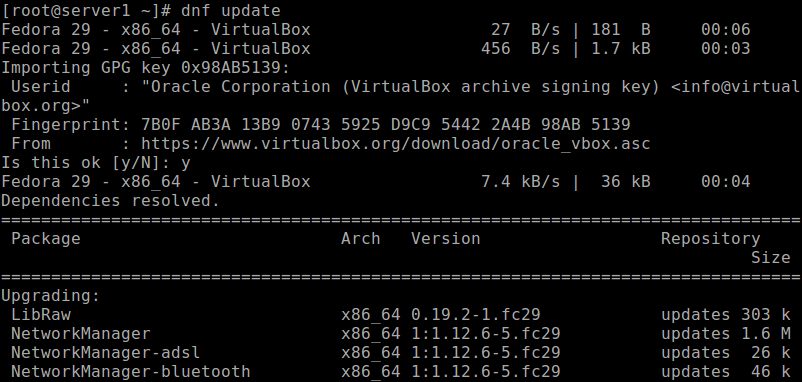
Instalace vývojových Nástrojů na Fedora 31
Pokud chcete spustit Oracle VM VirtualBox grafické uživatelské rozhraní (VirtualBox), musíte nainstalovat Qt a SDL balíčky. Pokud však chcete spustit pouze VBoxHeadless, výše uvedené balíčky nejsou nutné.
kromě toho instalátor vytvoří moduly jádra v systému, proto je třeba nainstalovat vývojové nástroje (GNU compiler (GCC), GNU Make (make)) a balíčky obsahující hlavičkové soubory pro vaše jádro pro proces sestavení.
# dnf install @development-tools# dnf install kernel-devel kernel-headers dkms qt5-qtx11extras elfutils-libelf-devel zlib-devel
instalace VirtualBoxu 6.1 na Fedoru 31
po instalaci požadovaných balíčků a vývojových nástrojů můžete nyní nainstalovat VirtualBox 6.0 pomocí následujícího příkazu dnf.
# dnf install VirtualBox-6.1
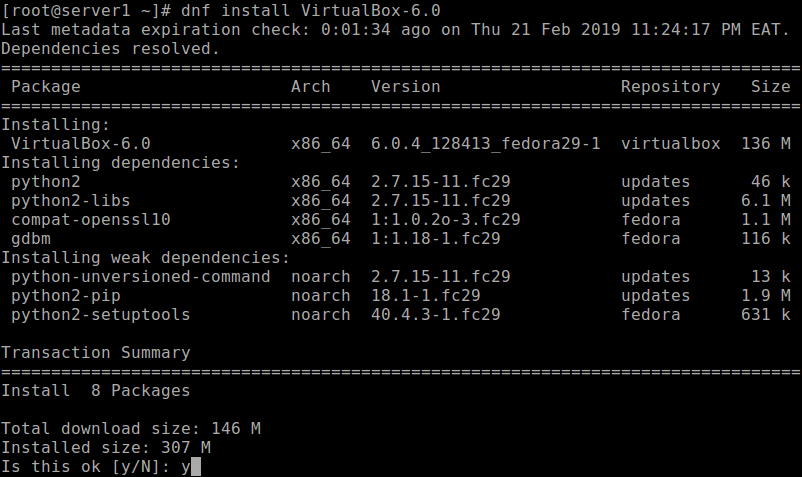
Během VirtualBox instalace balíčku instalační služba vytvořili tzv. skupinu vboxusers, všichni uživatelé systému, kteří budou používat zařízení USB od společnosti Oracle VM VirtualBox hosté musí být členem této skupiny.
Chcete-li přidat uživatele do této skupiny, použijte následující příkaz usermod.
# usermod -a -G vboxusers tecmint
v tomto okamžiku jste připraveni začít používat VirtualBox na Fedoře 31. Vyhledejte VirtualBox ve funkci vyhledávání aktivit a kliknutím na něj jej spusťte.
alternativně spusťte následující příkaz pro spuštění VirtualBoxu z terminálu.
# virtualbox
Přečtěte si také: Jak povolit USB ve VirtualBoxu
Gratulujeme! Právě jste nainstalovali VirtualBox 6.0 na Fedoru 31. Máte-li jakékoli dotazy nebo myšlenky, které s námi chcete sdílet, použijte níže uvedený formulář zpětné vazby.